与早期版本 Windows 不同,微软在 Windows 10 的补丁管理上给用户造成了许多的麻烦和困扰。例如:不再对普通用户提供更新补丁的详细说明,不再对 Windows Update 原生功能中提供隐藏补丁功......
2023-11-22 205 win10
相信很多小伙伴都知道我们平时上网,使用应用等一系列活动都会产生使用记录,这些记录或是存在电脑中,或是可以上传云端,这对于注重隐私安全的小伙伴来说无疑是很不好的,其实我们平时使用电脑的记录是可以不进行上传,也可以通过操作将我们的使用记录进行删除,只是有的小伙伴对电脑还不太熟悉,所以不清楚该怎么操作而已。其实win10系统中就可以对我们的电脑使用记录进行删除,充分保护我们的隐私安全,接下来小编就来和大家分享一下win10系统清除活动历史记录的方法。
1、第一步我们先找到桌面左下角的“开始”键,点击进入,然后选择“设置”选项

2、第二步,我们进入设置页面,在页面的搜索框中输入“活动”然后在出现的选项中选择“活动历史记录隐私设置”
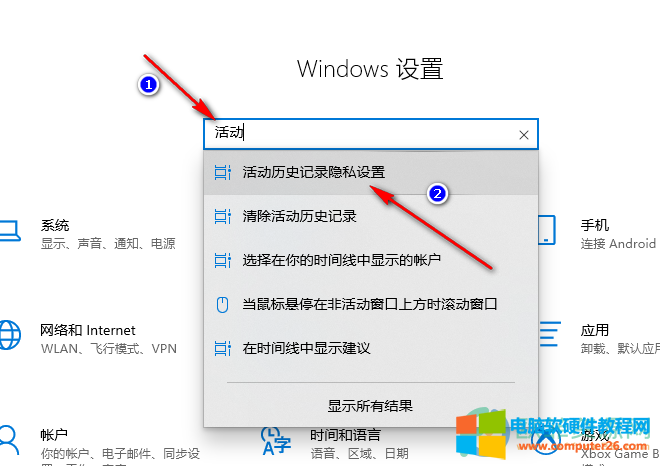
3、第三步,在页面右侧找到“活动历史记录”将其下面的两个框都取消勾选
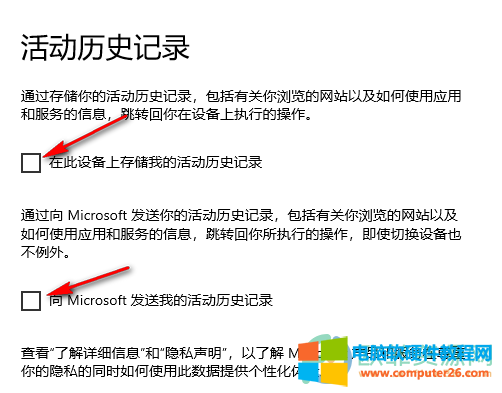
4、第四步,取消勾选之后往下找到“清楚活动历史记录”,点击下方的“清除”按钮即可
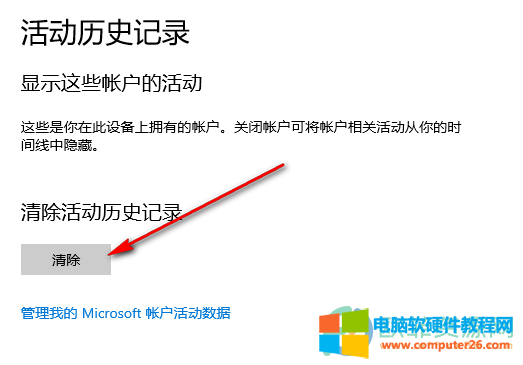
清除完历史记录并且将发送和存储记录都关闭之后,我们使用电脑的操作记录就不会再被记录上传了,有需要的小伙伴快试试该教程并收藏起来吧。
标签: win10清除活动历史记录
相关文章
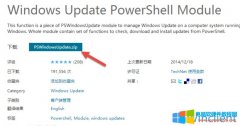
与早期版本 Windows 不同,微软在 Windows 10 的补丁管理上给用户造成了许多的麻烦和困扰。例如:不再对普通用户提供更新补丁的详细说明,不再对 Windows Update 原生功能中提供隐藏补丁功......
2023-11-22 205 win10

众所周知的是电脑系统一直在不断地更新和升级,提供用户更好的体验感受,系统升级到了windows11版本,windows11系统帮助用户提高了办事效率,以及提供了更多的便利,用户在使用过程......
2024-02-27 204 windows11关闭自动更新

windows10系统电脑桌面出现字体模糊的情况该如何解决? 首先我们右键桌面,选择显示设置 进入设置窗口,点击显示,再选择【更改文本、应用等项目的大小】并将其选项改为推荐的选......
2023-04-25 205 windows10桌面字体模糊

windows11提供给用户实用性极强的功能,帮助用户提高了办事的效率,其中windows11系统设置了搜索功能,位于桌面的任务栏中,用户在遇到什么问题时,可以在输入框内进行搜索,直接就......
2024-03-20 201 windows11右键反应慢